
Создание и изменение смарт‑списков в Контактах на Mac
Можно создать смарт‑список, который автоматически упорядочивает контакты в списки на основе указанных Вами критериев. Например, можно создать смарт-список «Клуб любителей чтения», включающий карточки всех контактов, у которых в поле заметок есть слово «книги». При добавлении или удалении слова «книги» в этом поле смарт‑список автоматически обновляется: соответствующие контакты включаются в него или исключаются из него.
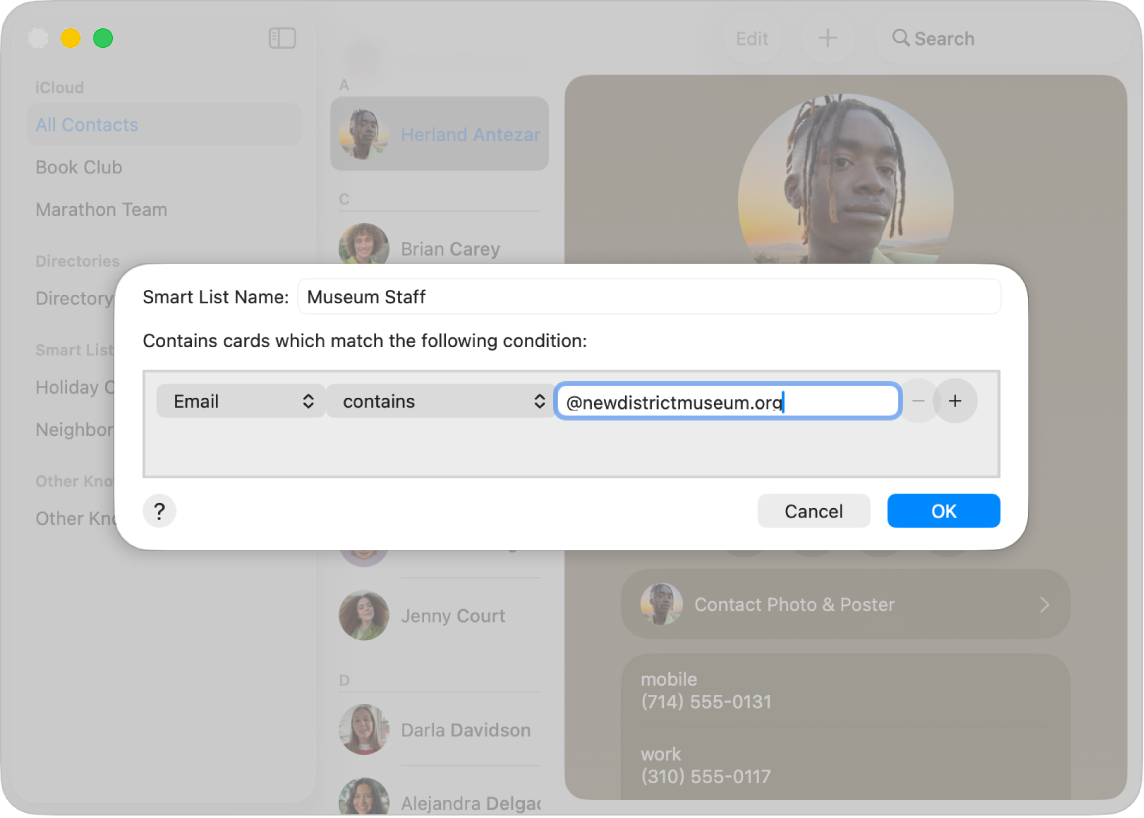
Совет. В приложении «Контакты» есть смарт‑список по умолчанию с именем «Последний импорт», куда автоматически включаются последние импортированные контакты.
Создание смарт-списка
Смарт-списки могут содержать контакты из любых учетных записей.
Откройте приложение «Контакты»
 на Mac.
на Mac.Выберите «Файл» > «Новый смарт-список».
Введите имя смарт‑списка.
Например, смарт‑список контактов, живущих в Санкт‑Петербурге, можно назвать «СПб».
Укажите критерии.
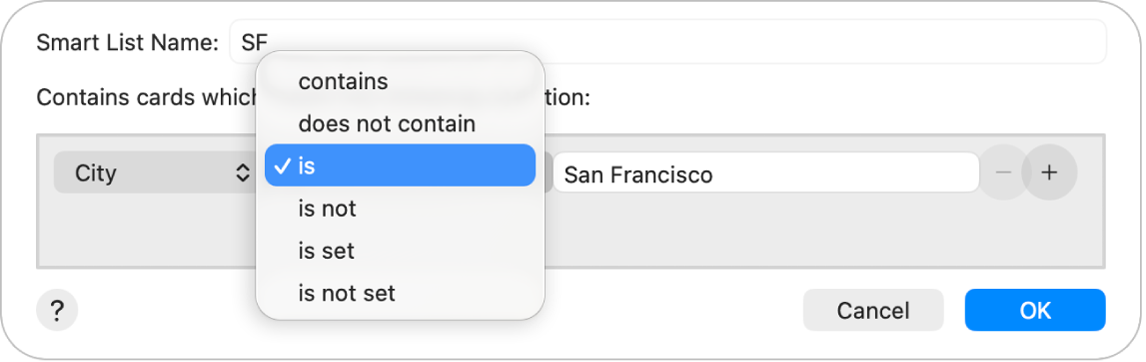
Задание первого условия. Нажмите первое всплывающее меню, выберите один из вариантов (например, «Имя», «Компания» или «Город»), затем завершите ввод условия, используя другие показанные меню или поля (они зависят от Вашего выбора в первом всплывающем меню).
Например, чтобы включить контакты, живущие в Санкт‑Петербурге, выберите «Город» в первом всплывающем меню, «совпадает с» во втором меню, затем введите «Санкт‑Петербург» в текстовом поле. В смарт‑группу будут автоматически включены все контакты, живущие в Санкт‑Петербурге.
Добавление и удаление условий. Чтобы задать дополнительные условия, нажмите
 (возможно, для их отображения потребуется прокрутка). Чтобы удалить условие, нажмите
(возможно, для их отображения потребуется прокрутка). Чтобы удалить условие, нажмите  .
. Задание набора из нескольких условий. При наличии нескольких условий отображается всплывающее меню, в котором можно выбрать, должен ли контакт соответствовать любым или всем указанным условиям для включения в смарт‑список.
Нажмите «ОК».
При выборе смарт‑списка в боковом меню отображается список контактов, соответствующих его критериям.
Редактирование смарт-списка
Нельзя добавлять или удалять контакты напрямую из смарт‑списка. Чтобы изменить список контактов, включенных в смарт‑список, нужно изменить его критерии.
Откройте приложение «Контакты»
 на Mac.
на Mac.Выберите смарт-список в боковом меню, затем выберите «Правка» > «Редактировать смарт‑список».
Изменение, добавление и удаление условий.
Нажмите «ОК».
Переименование смарт-списка
Откройте приложение «Контакты»
 на Mac.
на Mac.Выберите смарт‑список в боковом меню.
Выберите «Правка» > «Переименовать список», затем введите новое имя.